Usuń wirusa Razy (Instrukcj usuwania) - zaaktualizowano, sie 2016
Instrukcja usuwania wirusa Razy
Czym jest Wirus Razy?
Jak szkodliwy jest wirus Razy?
Wirus Razy jest zlosliwa aplikacja ktora zostala stworzona do przenikania do twojego komputera dzieki nielegalnym technikom celem generowania jak najwiekszych zyskow. Autorzy tego oprogramowania twerdza ze program ma na celu edukowac rzesze uzytkownikow o niebezpieczenstwach jakie plyna z niebezpiecznych programow ransomware Niestety hakerzy ukradli skrypt i zmienili jego oblicze na niebezpieczna aplikacje ktorej zadaniem jest zdobcie jak najwiekszych zyskow. Oprocz tego, niezaleznie od tego czy wierzysz w te historie czy tez nie nalezy uwazac poniewaz program moze rozpowszechniac sie razem z wieloma innymi wirusami, tak wiec powinienes uwazac aby nie stac sie jej ofiara. Niestety tego typu infekcje nie sa latwe do unikniecia poniewaz autorzy tego oprogramowania staraja sie byc coraz to bardziej kreatywni i korzystaja z podejrzanych technik celem przenikniecia do komputera. Kiedy podejrzany skrypt dostanie sie do komputera to nie mozesz zrobic zbyt wiele aby go zatrzymac, najczesciej infekcje sa dosc skomplikowane i dosc ciezko wykryc w ktorym miejscu zagniezdzily sie na twoim komputerze. Najczesciej uzytkownicy zauwazaja oprogramowanie Razy dopiero wtedy kiedy pojawi sie na komputerze zainfekowanego omputera zachecajac do przejscia na strone razydecrypt.com gdzie mozna odzyskac swoje pliki. Jak tylko uzytkownik pomysli o odzyskaniu swoich plikow to najprawdopodobniej bedzie juz za pozno – jego komputera bedzie juz zainfekowany. Tak dlugo jak uzytkownik bedzie myslal ze jest w stanie odzyskac swoje pliki tym gorzej dla niego -rzadko daje sie po dobroci odzyskac swoje pliki. Co raz czesiej ofiary traca te pliki i traca takze swoje pieniadze. Jezeli nie chcesz na swojej drodze spotkac takich zagrozen jak Razy to dobrze bedzie jezeli bedziesz postepowac zgodnie z wlasnym rozumiem i usuniesz program niz bedziesz chcial spelniac zachcianki hakerow. Mozesz dodatkowo skorzystac z oprogramowania FortectIntego celem usuniecia infekcji z twojego komputera.
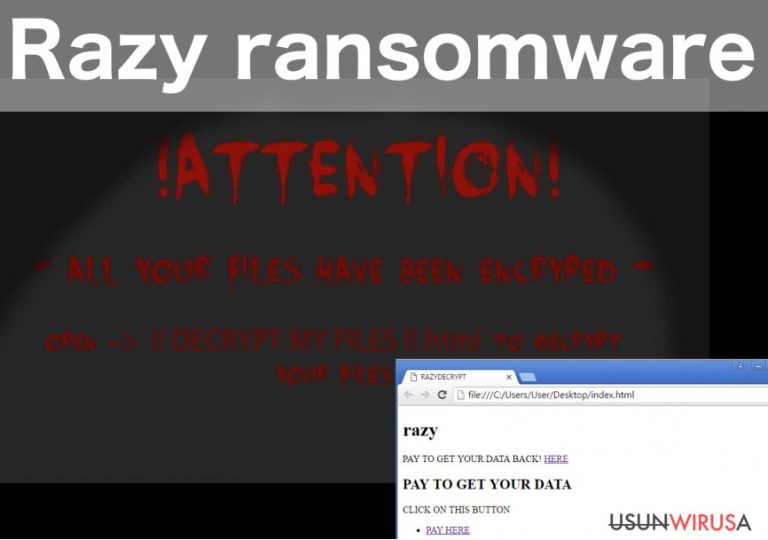
Oprogramowanie Razy ransomware nosi swoja nazwe po rozszerzeniu ktore zostaje nadane zainfekowanym plikom. Tego typu plik dodaje rozszerzenie .razy do dokumentow ktory zostal zainfekowany przez algorytm AES i nie mozesz juz wiecej wrocic do plikow ktore zostaly przez niego zainfekowane. Natualnie mozesz miec problemy z usunieciem oprogramowania Razy jezeli zdola zaburzyc prace twojego oprogramowania antymalwae. W tym wypadku powinienes podazac za instrukcja podana ponizej. Najgorsza czescia tej infekcji jest to ze wlasciwie nie masz szans na odszyfrowanie swoich plikow jezeli nie masz specjalnego klucza deszyfrujacego. Klucz mozesz zakupic od autorow oprogramowania (czy tez dystrybutorow) za odpowiednia oplata. Oprocz tego jezeli juz mowilismy ci jak niebezpieczne moze byc wspolpracowanie z tego typu oprogramowaniem to madrzej byloby usunac wirusa zanim narazisz sie na podejrzane interesy. Oprocz tego cyber przestepcy sa w stanie zbierac dane od swoich ofiar aby stworzyc jeszcze bardziej denerwujace programy. Jezeli nie chcesz wspolpracowac z wirusami takimi jak Razy polecamy ci usuniecie tego zagrozenia tak szybko jak to tylko mozliwe.
Czy istnieje szansa odszyfrowania moich plikow po infekcji ze strony oprogramowania ransomware?
W zaleznosci od wirusa mozesz miec szanse na odszyfrowanie swoich zaszyfrowanych plikow zaraz po ataku oprogramowania ransomware. Jezeli chodzi o wirusa Razy nasi eksperci wpadli na pomysl narzedzia deszyfrujacego ktore pomoze ci walczyc z tego typu infekcjami w inny sposob. W miedzy czasie niestety bedziesz musial obejsc sie bez swoich ulubionych plikow. Oczywiscie mozesz ciagle wykorzystac oprogramowanie do przywracania swoich danych PhotoRec, R-Studio or Kaspersky virus-fighting utilities jednakze ciagle nie masz gwarancji odnosnie tego ze dane zostana przywrocone. Faktem jest to ze powinienes podjac dzialania majace zapewnic ochrone i nie dopuscic na dotarcie zadnej infekcji do twojego komputera co mogloby prowadzic do wycieku personalnych danych. Sugerujemy ci wykonanie kopii zapasowej plikow i trzymanie ich na dysku zewnetrznym, odlaczonym od twojego komputera daleko od wirusa Razy.
W jaki sposób bezpiecznie usunac wirusa Razy?
Ciagle nie mamy zbyt duzo informacji odnosnie wirusa Razy, jednakze metody jego usuwania sa wyjatkowo podobne jak w przypadku kazdego innego oprogramowania. Nasi eksperci do spraw bezpieczenstwa polecaja trzymanie sie z daleka od manualnego usuwania oprogramowania Razy, duzo bezpieczniej bedzie skorzystac z automatycznego usuniecia wirusa. Oprocz tego metoda automatycznego usuwania jest duzo bardziej bezpieczna i zabiera duzo mniej czasu. Szybki skan systemu z pomoca sprawdzonego oprogramowania antywirusowego z pewnoscia pomoze ci usunac wirusa Razy i zabezpieczyc przed przygodami w przyszlosci. Prawdopodobnie zauwazyles instrukcje usuwania manualnego pod koniec tego artykulu. Moze ci to pomoc jezeli wirus zablokuje dzialanie twojego oprogramowania antyszpiegujacego. Jednakze powinienes traktowac to jako wyjscie ostateczne. Jak tylko uda ci sie ponownie uruchomic antywirusa wykonaj z jego pomoca skan twojego systemu.
Instrukcja ręcznego usuwania wirusa Razy
Ransomware: ręczne usuwanie ransomware w Trybie awaryjnym
Ważne! →
Przewodnik ręcznego usuwania może być zbyt skomplikowany dla zwykłych użytkowników komputerów. Przeprowadzenie go w sposób prawidłowy wymaga zaawansowanej wiedzy z zakresu informatyki (jeśli ważne pliki systemowe zostaną usunięte lub uszkodzone, może to skutkować uszkodzeniem całego systemu Windows) i może zająć wiele godzin. Dlatego też zdecydowanie zalecamy skorzystanie z automatycznej metody przedstawionej wyżej.
Krok 1. Przejdź do trybu awaryjnego z obsługą sieci
Ręczne usuwanie malware powinno być wykonywane w Trybie awaryjnym.
Windows 7 / Vista / XP
- Kliknij Start > Zamknij > Uruchom ponownie > OK.
- Kiedy twój komputer stanie się aktywny, zacznij naciskać przycisk F8 (jeśli to nie zadziała, spróbuj F2, F12, Del, itp. – wszystko zależy od modelu płyty głównej) wiele razy, aż zobaczysz okno Zaawansowane opcje rozruchu.
- Wybierz z listy opcję Tryb awaryjny z obsługą sieci.

Windows 10 / Windows 8
- Kliknij prawym przyciskiem myszy przycisk Start i wybierz Ustawienia.

- Przewiń w dół i wybierz Aktualizacja i zabezpieczenia.

- Wybierz Odzyskiwanie po lewej stronie okna.
- Teraz przewiń w dół i znajdź sekcję Zaawansowane uruchamianie.
- Kliknij Uruchom ponownie teraz.

- Wybierz Rozwiązywanie problemów.

- Idź do Zaawansowanych opcji.

- Wybierz Ustawienia uruchamiania.

- Naciśnij Uruchom ponownie.
- teraz wciśnij 5 lub kliknij 5) Włącz tryb awaryjny z obsługą sieci.

Krok 2. Zamknij podejrzane procesy
Menedżer zadań systemu Windows to przydatne narzędzie, które wyświetla wszystkie procesy działające w tle. Jeśli malware uruchomiło proces, to musisz go zamknąć:
- Wciśnij Ctrl + Shift + Esc na klawiaturze, by otworzyć Menedżera zadań.
- Kliknij Więcej szczegółów.

- Przewiń w dół do sekcji Procesy w tle i wyszukaj wszystko, co wygląda podejrzanie.
- Kliknij prawym przyciskiem myszy i wybierz Otwórz lokalizację pliku.

- Wróć do procesu, kliknij na niego prawym przyciskiem myszy i wybierz Zakończ proces.

- Usuń zawartość złośliwego folderu.
Krok 3. Sprawdź Uruchamianie
- Wciśnij Ctrl + Shift + Esc na klawiaturze, by otworzyć Menedżera zadań systemu Windows.
- Idź do karty Uruchamianie.
- Kliknij prawym przyciskiem myszy na podejrzany program i wybierz Wyłącz.

Krok 4. Usuń pliki wirusów
Pliki powiązane z malware można znaleźć w różnych miejscach na komputerze. Oto instrukcje, które pomogą ci je znaleźć:
- Wpisz Czyszczenie dysku w wyszukiwarce Windows i naciśnij Enter.

- Wybierz dysk, który chcesz wyczyścić (C: to domyślny dysk główny i prawdopodobnie jest on tym, który zawiera złośliwe pliki).
- Przewiń w dół przez listę Pliki do usunięcia i wybierz następujące:
Tymczasowe pliki internetowe
Pliki do pobrania
Kosz
Pliki tymczasowe - Wybierz Wyczyść pliki systemowe.

- Możesz także poszukać innych złośliwych plików ukrytych w następujących folderach (wpisz te wpisy w wyszukiwaniu Windows i wciśnij Enter):
%AppData%
%LocalAppData%
%ProgramData%
%WinDir%
Po zakończeniu, uruchom ponownie komputer w normalnym trybie.
Usuń Razy korzystająć z System Restore
-
Krok 1: Zresetuj swój komputer Safe Mode with Command Prompt
Windows 7 / Vista / XP- Kliknij Start → Shutdown → Restart → OK .
- Kiedy już włączysz swój komputer, zacznij wciskać przycisk F8 tak długo aż zobaczysz okno Advanced Boot Options
-
Wybierz $1$s z listy

Windows 10 / Windows 8- Wciśnij przycisk Power w oknie logowania oznaczonym Windows. Następnie wciśnij i przytrzmaj Shift, który znajduje się na twojej klawiaturze i wciśnij dodatkowo Restart.
- Teraz wybierz Troubleshoot → Advanced options → Startup Settings a na końcu dodatkowo wybierz Restart
-
Jak tylko włączysz swój komputer wybierz -Enable Safe Mode with Command Prompt w oknie Startup Settings

-
Krok 2: Przywróć ustawienia fabryczne i pliki systemowe
-
Jak tylko zobaczysz okno Command Prompt, wpisz cd restore i wybierz Enter

-
Teraz wybierz rstrui.exe a nastepnie kliknij Enter jeszcze raz.

-
Kiedy pokaże ci się nowe okno wybierz Next a nastepnie wybierz punkt przywracania systemu, który wypada przed zainstalowaniem Razy. Zaraz po tym wybierz $3$s.


-
Teraz wybierz Yes aby rozpocząć przywracanie systemu

-
Jak tylko zobaczysz okno Command Prompt, wpisz cd restore i wybierz Enter
Na końcu powinienes dodatkowo pomyśleć o ochronie swojego komputera przed oprogramowaniem ransomware. Aby chronić swój komputer przed Razy i innym szkodliwym oprogramowaniem polecamy skorzystanie ze sprawdzonego oprogramowania antyszpiegującego takiego jak FortectIntego, SpyHunter 5Combo Cleaner lub Malwarebytes
Polecane dla ciebie:
Nie pozwól, by rząd cię szpiegował
Rząd ma wiele problemów w związku ze śledzeniem danych użytkowników i szpiegowaniem obywateli, więc powinieneś mieć to na uwadze i dowiedzieć się więcej na temat podejrzanych praktyk gromadzenia informacji. Uniknij niechcianego śledzenia lub szpiegowania cię przez rząd, stając się całkowicie anonimowym w Internecie.
Możesz wybrać różne lokalizacje, gdy jesteś online i uzyskać dostęp do dowolnych materiałów bez szczególnych ograniczeń dotyczących treści. Korzystając z Private Internet Access VPN, możesz z łatwością cieszyć się połączeniem internetowym bez żadnego ryzyka bycia zhakowanym.
Kontroluj informacje, do których dostęp może uzyskać rząd i dowolna inna niepożądana strona i surfuj po Internecie unikając bycia szpiegowanym. Nawet jeśli nie bierzesz udziału w nielegalnych działaniach lub gdy ufasz swojej selekcji usług i platform, zachowaj podejrzliwość dla swojego własnego bezpieczeństwa i podejmij środki ostrożności, korzystając z usługi VPN.
Kopie zapasowe plików do późniejszego wykorzystania w przypadku ataku malware
Problemy z oprogramowaniem spowodowane przez malware lub bezpośrednia utrata danych w wyniku ich zaszyfrowania może prowadzić do problemów z twoim urządzeniem lub do jego trwałego uszkodzenia. Kiedy posiadasz odpowiednie, aktualne kopie zapasowe, możesz z łatwością odzyskać dane po takim incydencie i wrócić do pracy.
Bardzo ważne jest, aby aktualizować kopie zapasowe po wszelkich zmianach na urządzeniu, byś mógł powrócić do tego nad czym aktualnie pracowałeś, gdy malware wprowadziło jakieś zmiany lub gdy problemy z urządzeniem spowodowały uszkodzenie danych lub wpłynęły negatywnie na wydajność.
Posiadając poprzednią wersję każdego ważnego dokumentu lub projektu, możesz oszczędzić sobie frustracji i załamania. Jest to przydatne, gdy niespodziewanie pojawi się malware. W celu przywrócenia systemu, skorzystaj z Data Recovery Pro.







